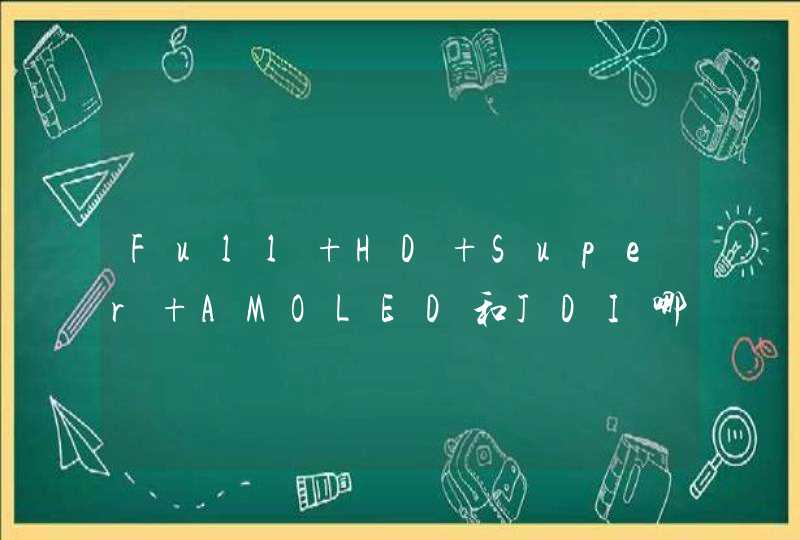1、打开手机微信,进入微信首页,点击页面下方的“通讯录”,进入微信通讯录。
2、在微信通讯录页面,点击第三行的“标签”,进入所有标签页面。
3、点击页面中的“新建标签”或者“新建”都可以,进入选择联系人页面。
4、在选择联系人页面中,每个联系人头像名称后方都有一个小方框。
5、勾选好准备分为一组的联系人后,点击页面右上角的“确定”。
6、在标签名字栏上,输入准备好的标签名字,点击页面右上角的“保存”,这样一个标签就建好了。
1、其实这个运用到了微信的标签功能,首先在微信通讯录中找到标签一项。
2、点进去之后,选择新建标签。
3、这时会要你选择联系人,要选择你朋友圈内容可以看得那些人,也就是你允许他看你朋友圈的那一部分人。
4、选好之后给这些人加上一个标签,随便怎么加,朋友、亲人等等,保存就可以了。
5、在你下次发朋友圈的时候,选择某个标签的人可见即可。
1、打开手机微信,进入微信首页,点击页面下方的“通讯录”,进入微信通讯录。
2、在微信通讯录页面,点击第三行的“标签”,进入所有标签页面。
3、点击页面中的“新建标签”或者“新建”都可以,进入选择联系人页面。
4、在选择联系人页面中,每个联系人头像名称后方都有一个小方框,点击准备分为一组的联系人后方的小方框,变为绿色对勾。
5、勾选好准备分为一组的联系人后,点击页面右上角的“确定”,进入给标签写名字页面。
6、在标签名字栏上,输入准备好的标签名字,点击页面右上角的“保存”,这样一个标签就建好了。
7、同样的步骤,点击新建,选择联系人,输入标签名字,保存,就可以把我们微信所有的联系人分为不同的标签分组。
关于这个问题我之前遇到过,挺容易解决的,接下来就跟大家讲讲应该怎么操作:
工具:华为p50,微信V 8033
第一步,打开微信,点击通讯录。(如下图所示)
第二步,在通讯录页面点击标签。(如下图所示)
第三步,在标签页面点击新建。(如下图所示)
第四步,接着选择分组中的联系人,点击联系人前面的圆圈即可。(如下图所示)
第五步,选择好分组的联系人,然后点击完成。(如下图所示)
第六步,输入标签的名称,点击保存,这样微信分组就制作完成了。(如下图所示)
以上就是解决微信如何设置分组 的所有步骤啦,对你有用的话记得帮忙点赞点关注呀~
微信好友分组如下:
打开电脑版微信,点左边人形标志(通讯录标志),选择通讯录管理;
点标签,就可以看到我们微信所有的标签分组,在这里看到的分组和QQ分组基本一致,有清晰的分组,也显示每个分组里具体有几个人,当你选中某一个标签时,右边就会显示该分组里的所有成员。
另外,如果你想增加标签把微信里好友的分组分得更清晰一些,选中创建标签,就会出现一个未命名的标签,你对该标签进行重新命名后,点右边的添加成员;
然后你就会看到微信里的所有好友,选择你想放入该标签的微信好友,可以批量选择,选择完毕后点确定即可。
微信不像QQ那样可以把自己想设置的联系人直接归类为一个分组,不过可以使用微信的标签功能,把对应的联系人加到一个标签内,虽然通讯录上的顺序看着没变化,但是该分组里都是你添加的联系人,当你转发消息或者发朋友圈可以直接选择这个标签,比较方便。
下面来分享具体的操作步骤哈~
微信版本:8032/演示手机:荣耀9X
1、打开微信,点击下方的通讯录;
2、在这个页面点击标签;
3、进入标签设置页面,点击左下角的新建;
4、勾选通讯录里你要勾选的联系人,点击右上角的完成;
5、设置一个标签名字,如我这里填“家人”,接着点击右上角的保存就可以了。
6、回到页面可以看到标签已经设置好啦。
在发朋友圈的时候选择部分人可见/不可见的时候,直接选择一个标签更加快捷。